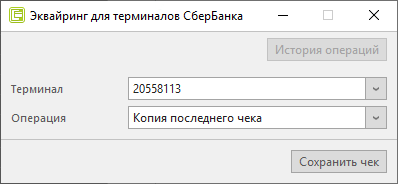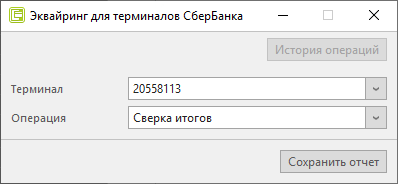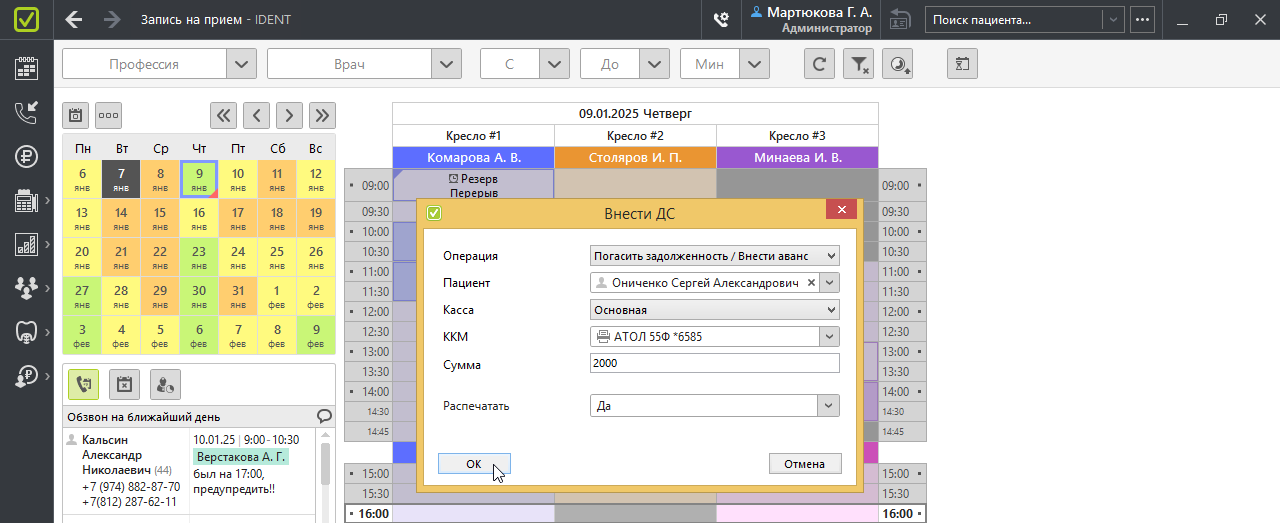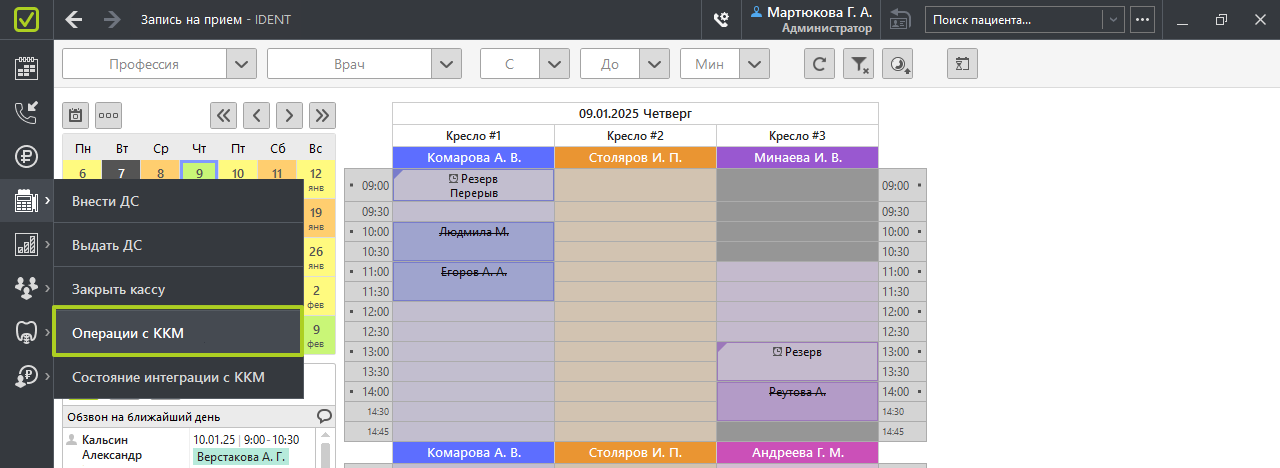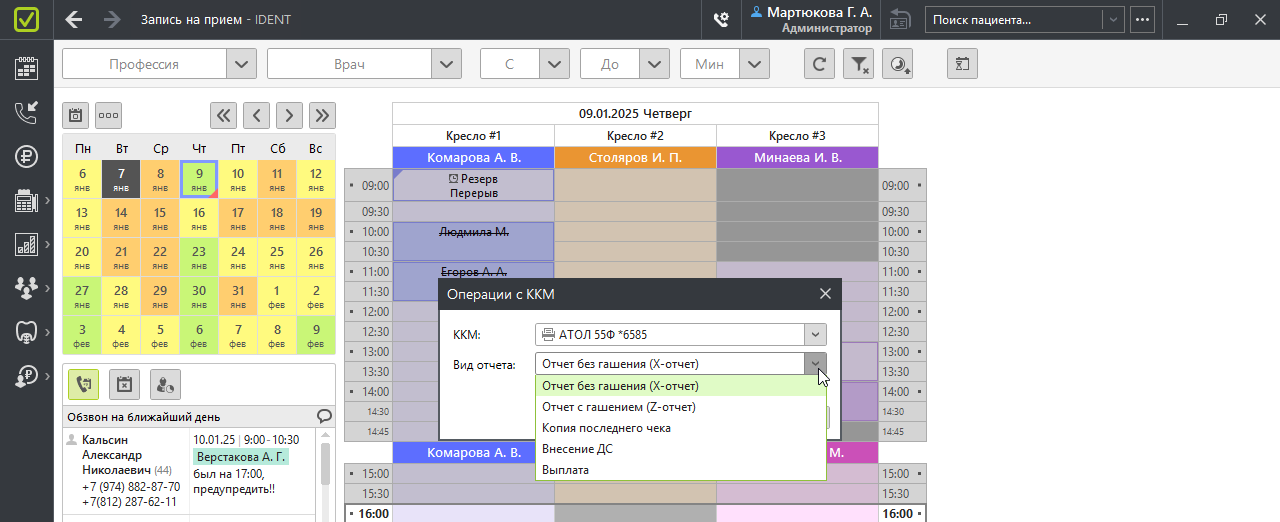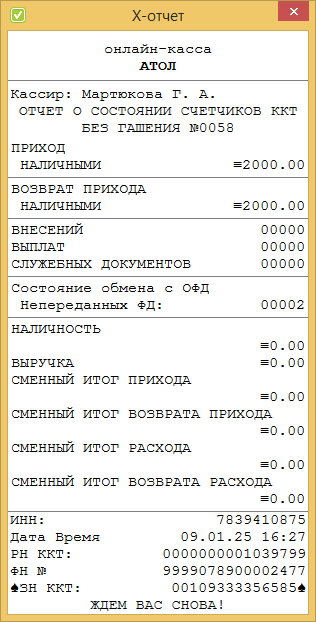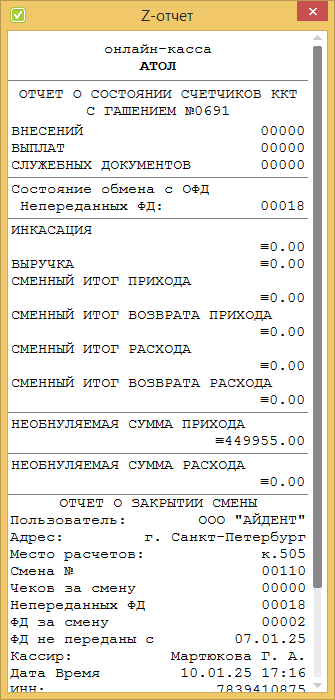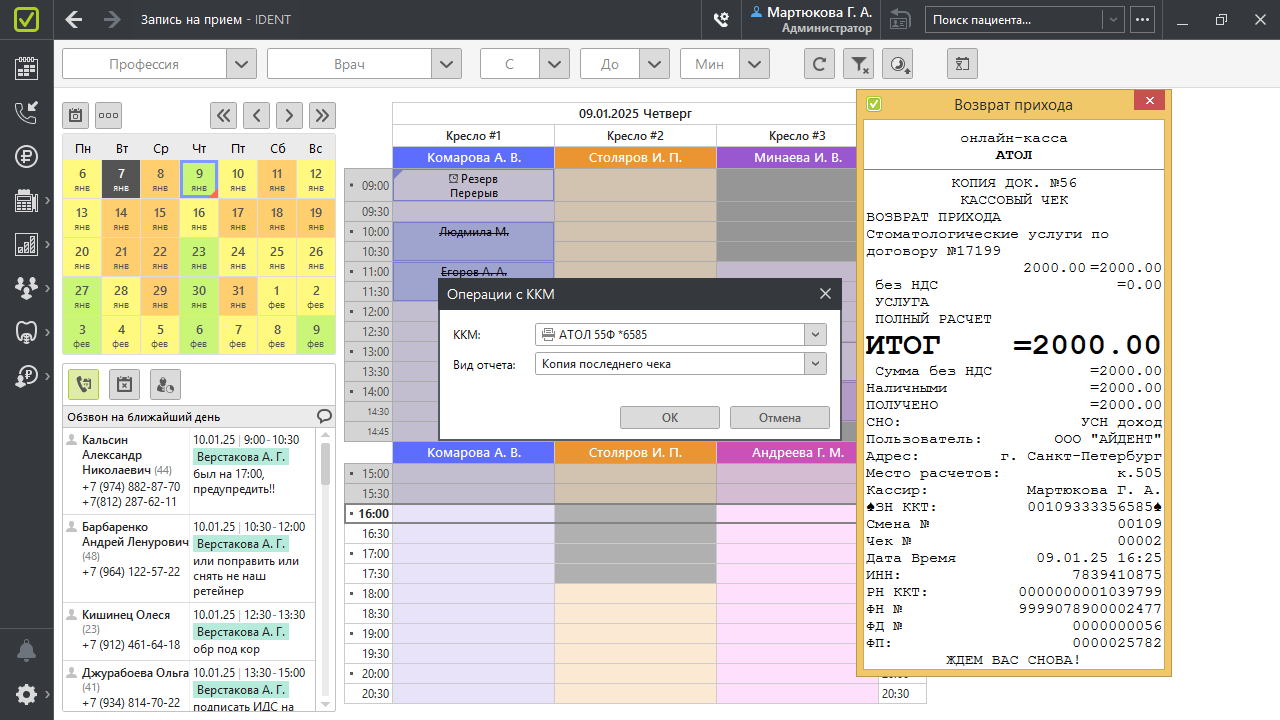По закону 54-ФЗ в стоматологических клиниках должны использоваться онлайн-кассы. Вы можете отправлять чеки в ФНС через IDENT. Чтобы подключить фискальный регистратор к программе, обратитесь в техподдержку IDENT или используйте инструкцию.
Внесение денежных средств
Внесение денежных средств — это погашение задолженностей и внесение авансов от пациентов, а также получение денежных средств от сотрудников и контрагентов.
Например, пришел пациент, чтобы внести аванс за лечение или погасить задолженность, но в этот день у него не запланирован прием. Чтобы внести деньги:
- Откройте раздел «Касса» → «Внести ДС».
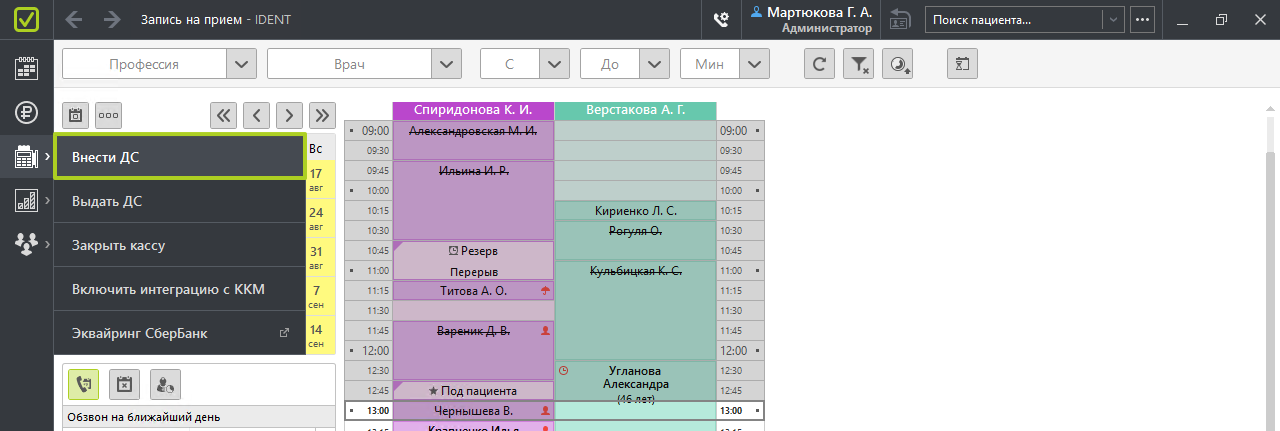
- Укажите тип операции «Погасить задолженность / Внести аванс».
- Выберите нужного пациента.
- Выберите кассу, через которую проводите платеж.
- Если выбрана основная касса, безналичный расчет или эквайринг, то становится активным поле «ККМ». В выпадающем списке видны все подключенные регистраторы. Для каждого из них можно напечатать чек и отправить его на телефон или e-mail.
Для отправки чека на телефон или e-mail эти данные должны быть в карточке пациента. Чеки отправляет ОФД. Чтобы пациент получил чек, нужны:
- действующий договор с ОФД;
- положительный баланс в личном кабинете ОФД;
- подключенная в ОФД опция отправлять чеки;
- отправка в ОФД данных о кассовых операциях.
Возможность отправлять чек на e-mail и телефон отключается через техподдержку IDENT.
Пункт «Не использовать ККМ» может понадобиться только в случае ошибки. Например, чек напечатался, а в программе внесение денег не отразилось.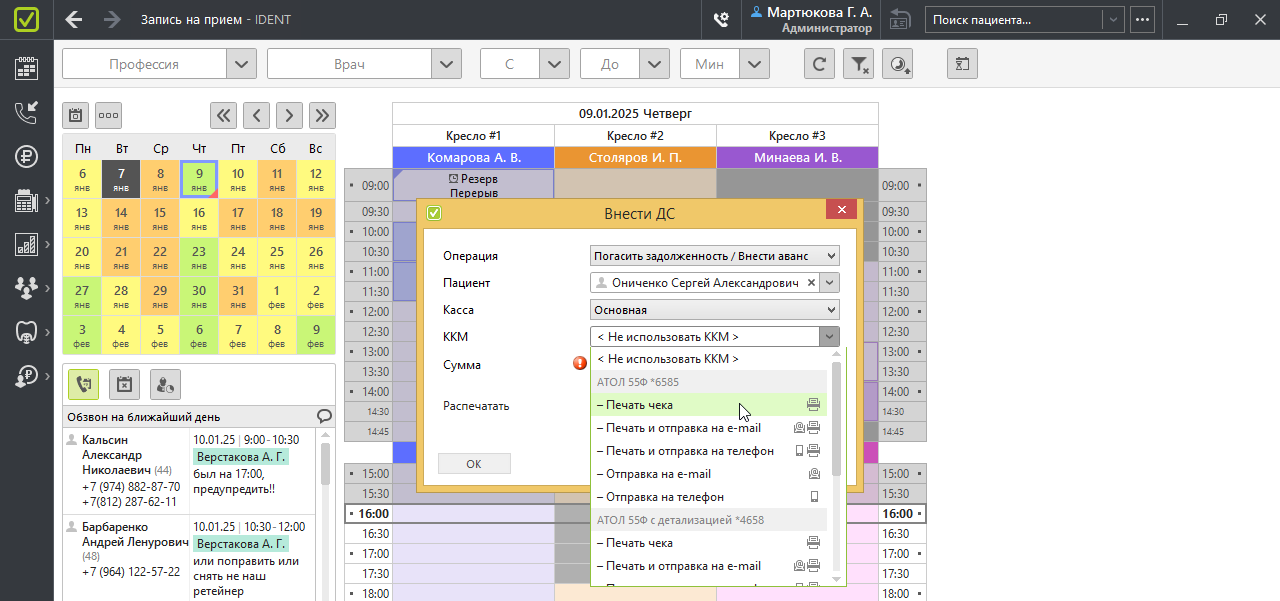
- Введите сумму оплаты.
- Выберите, нужно ли распечатать квитанцию из программы, и нажмите «ОК».
На чеке отобразится операция — ПРИХОД. А в качестве наименования оплаченной услуги на чеке будет отображаться позиция «Стоматологические услуги».

Изъятие денежных средств
Изъятие денежных средств — это, например, возврат авансов, расчет с контрагентами и инкассация (иначе — закрытие кассы).
Для корректного учета оттока денежных средств необходим список статей расходов. Он уже существует в программе, но, в случае необходимости, вы можете его расширить.
Сведения о притоке и оттоке денежных средств за текущий день содержатся в отчете «Движение денежных средств (касса)».
Например, вам нужно вернуть пациенту аванс:
- Откройте раздел «Касса» → «Выдать ДС».
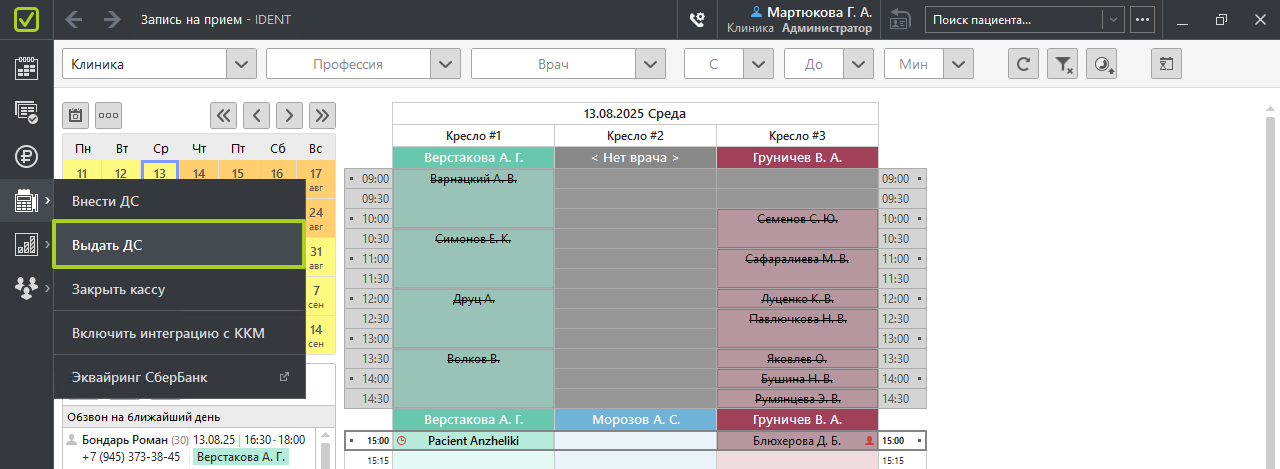
- В поле «Операция» выберите «Вернуть аванс».
- Выберите нужного пациента. В открывшейся форме внесите его паспортные данные, если они не были заполнены в карточке.
- Выберите кассу, через которую будет проведен платеж. Если выбрали основную кассу или безналичный расчет, становится активным поле «ККМ».
- Укажите сумму для выдачи в поле «Сумма».
- Выберите, нужно ли распечатать квитанцию из программы, и нажмите «ОК».
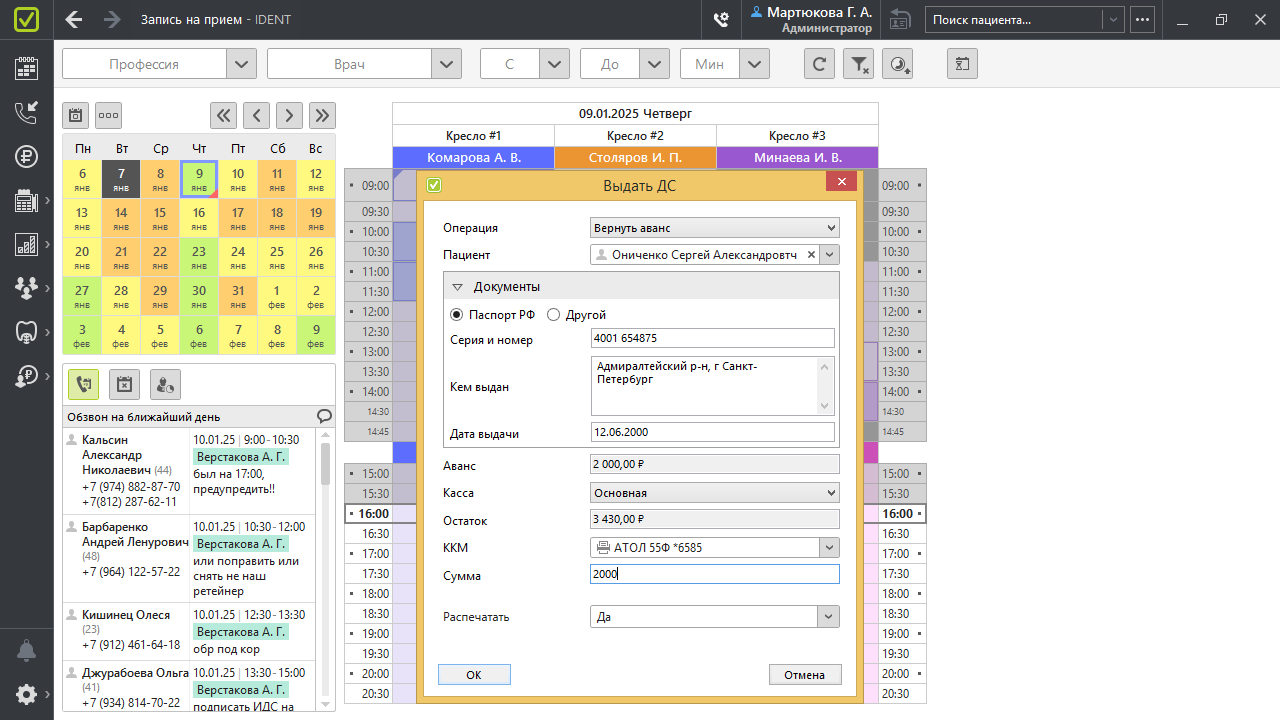
На чеке отобразится операция — ВОЗВРАТ ПРИХОДА.

С появлением ККМ возврат становится фискальным документом, поэтому теперь можно производить эту операцию не только в один день с внесением, но и в любой другой день. Информация сразу будет поступать оператору, а от него — в налоговую службу.
Возврат через эквайринг СберБанка возможен только для платежей, проведенных этим же способом. Изменение оплат и счетов
Закрытие кассы и снятие Z-отчета
Закрытие кассы в программе — это оформление итогов дня и печать отчета по движению денежных средств. Также здесь отражается изъятие денежных средств из кассы в конце дня.
Закрыть кассу можно только после проведения всех приемов.
Для закрытия кассы:
- Откройте раздел «Касса» → «Закрыть кассу».
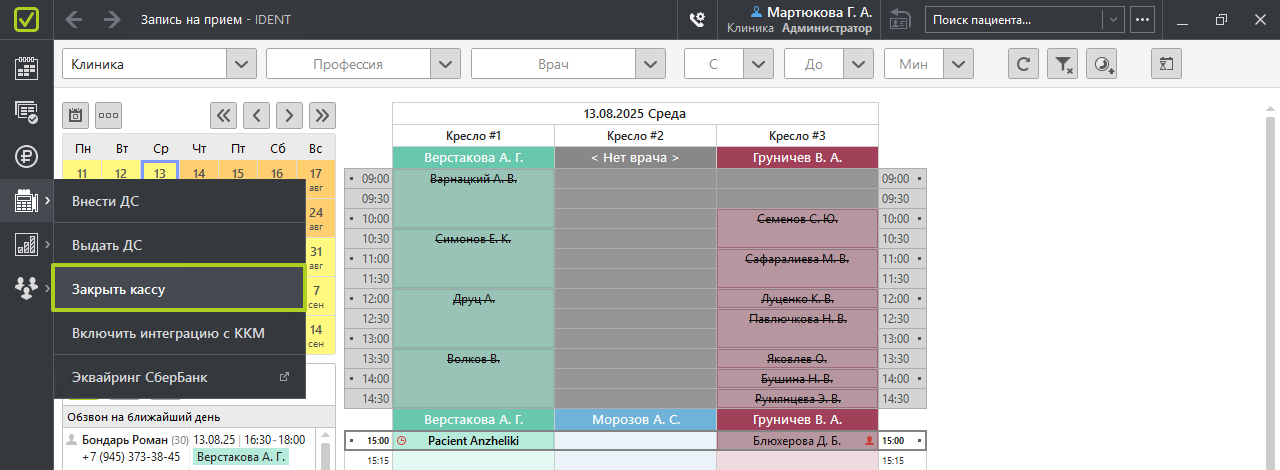
- Впишите сумму, которую вы оставляете на размен на следующий день. Изымаемая сумма автоматически подсчитывается программой и отражается в оттоке денежных средств как «Инкассация».
- Можно сразу напечатать Z-отчет, нажав на нужный регистратор в выпадающем списке. Если вы хотите снять Z-отчет отдельно (см. ниже), то здесь выберите пункт «Не использовать ККМ».
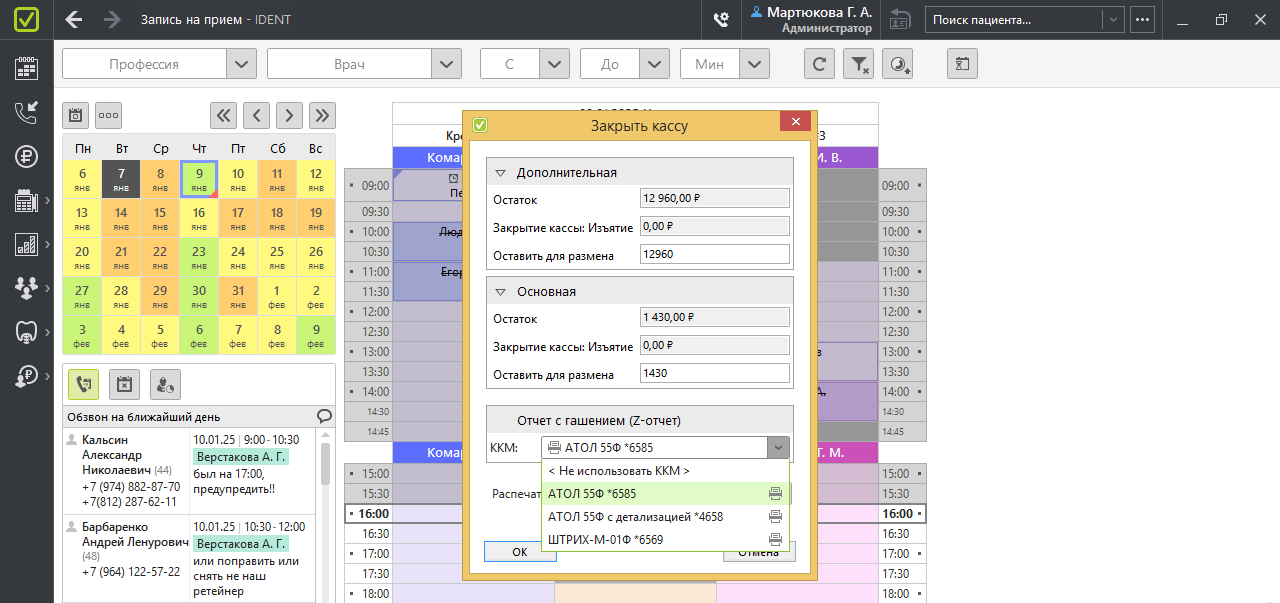
Если у вас подключен терминал СберБанка, при закрытии кассы автоматически будет распечатан Z-отчет и выполнена сверка итогов на терминале.
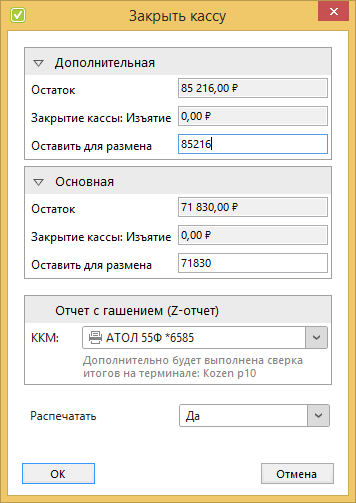
Операции с ККМ
Рассмотрим, какие операции можно проводить с ККМ в разделе «Касса» → «Операции с ККМ».
Если у вас подключено несколько устройств, они все будут отображены в выпадающем списке «ККМ». А в выпадающем списке «Вид отчета» отображаются доступные операции.
Отчет без гашения (Х-отчет)
Отчет без гашения, Х-отчет, можно снимать неограниченное количество раз течение дня (в отличие от Z-отчета). Вам может понадобиться, например, сверить остатки по кассе при смене администратора.
Отчет с гашением (Z-отчет)
Один раз за рабочую смену вам необходимо снять с ККМ Отчет с гашением, Z-отчет. Обычно это делается в конце рабочего дня. Сняв Z-отчет, вы обнуляете кассу.
Отчет с гашением (Z-отчет) + сверка итогов
Если у вас подключен терминал СберБанка, то вместе с Z-отчетом можно провести сверку итогов. Эта операция служит отчетом о проведенных оплатах на терминале СберБанка. Ее рекомендуется выполнять хотя бы один раз в период, установленный банком, обычно это три дня.
Копия последнего чека
Через «Операции с ККМ» также можно распечатать копию последнего чека.
Внесение ДС
С помощью функции «Внесение ДС» в «Операциях с ККМ» можно отметить внесение денег в ККМ, например для внесения размена в начале смены. Подробнее читайте в статье «Начало утренней смены администратора».
Операции для терминала СберБанка
Для проведения операций с терминалом СберБанка выберите его в поле «ККМ» в разделе «Операции с ККМ».
Сверка итогов
«Сверка итогов» — это процедура фиксации итогов операций за день и их передачи в процессинговый центр банка. После выполнения этой операции терминал сбрасывает накопленные данные по операциям и начинает новый отчетный период.
Сводный чек
«Сводный чек» — это отчет по операциям за определенный период (обычно за день). В нем указываются общие суммы по успешным платежам и возвратам, разбитые по типам карт или платежных систем. Он нужен для сверки общей суммы оплат и возвратов по терминалу с кассовым отчетом в IDENT.
Контрольная лента
«Контрольная лента» — это детальный список всех операций, проведенных через терминал за день. Она включает каждую транзакцию с датой, временем, суммой и статусом (успешно или отказ). Контрольная лента обычно используется для поиска конкретных операций и детальной проверки.
Копия последнего слип-чека
«Копия последнего слип-чека» — это дубликат последнего платежного чека с терминала.
Эквайринг СберБанк
«Эквайринг СберБанк» — это отдельная программа, которая используется, если интеграция с фискальным регистратором не работает.
❗ Программа не предусматривает фискализацию и не передает данные автоматически в IDENT.
Чтобы провести операцию:
- Откройте раздел «Касса» → «Эквайринг СберБанк».
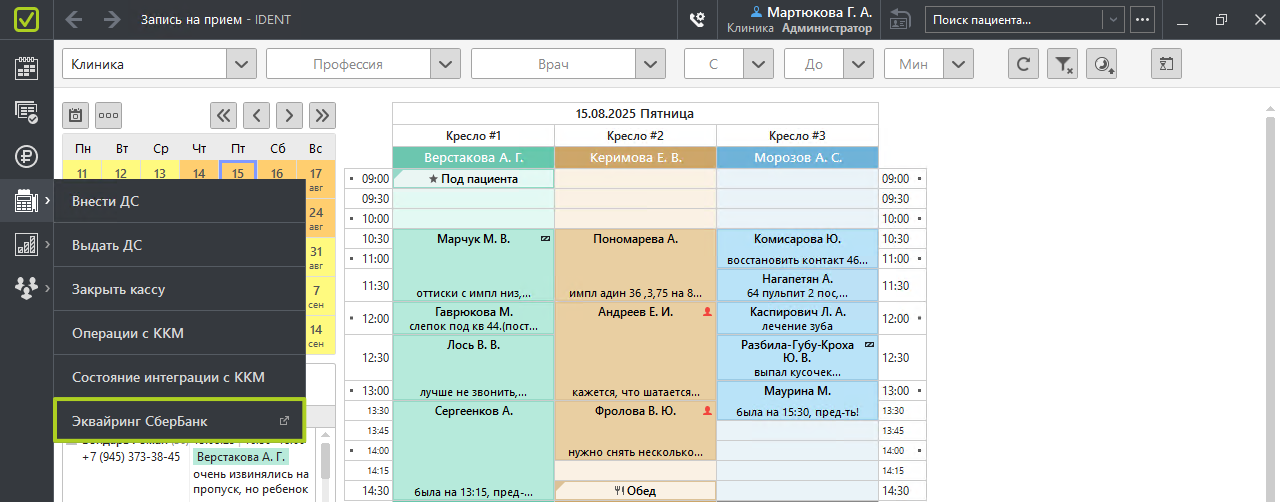
❗ В открывшемся окне появится предупреждение о том, что использовать операцию можно только если перестала работать интеграция с фискальным регистратором, а вам нужно срочно выполнить операцию через терминал.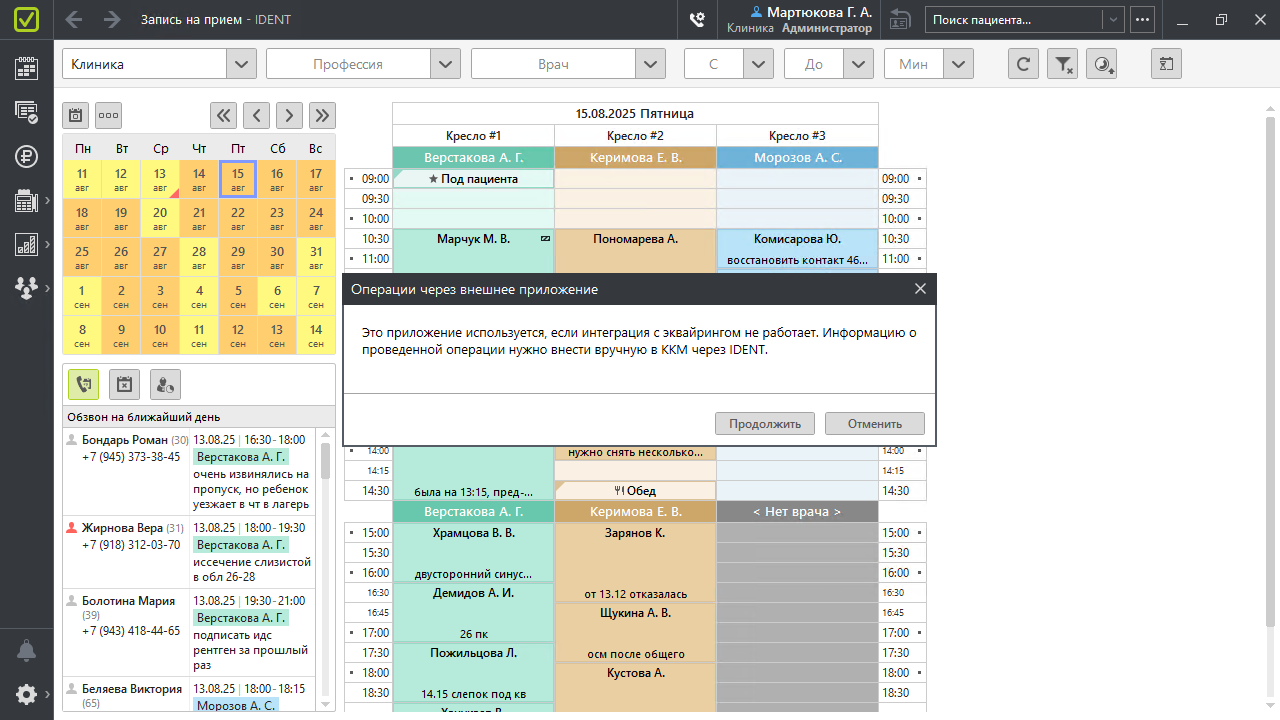
- Нажмите «Продолжить», если интеграция с эквайрингом действительно не работает. В противном случае нажмите «Отменить».
- Если у вас один терминал, он будет выбран автоматически в поле «Терминал». Если терминалов несколько, вручную выберите нужный.
- В поле «Операция» выберите нужный тип операции.
Оплата
Для проведения оплаты внесите сумму и нажмите кнопку «Принять оплату». После этого сумма автоматически отобразится на терминале.
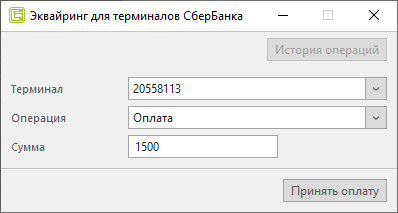
После восстановления интеграции проведите оплату в карточке пациента:
- Во вкладке «Главная» нажмите на «+» в строке «Финансы».
- Выберите кассу «Безналичный расчет».
- В поле ККМ выберите подключенный регистратор.
- Введите сумму оплаты.
- Выберите, нужно ли распечатать квитанцию из программы, и нажмите «ОК».
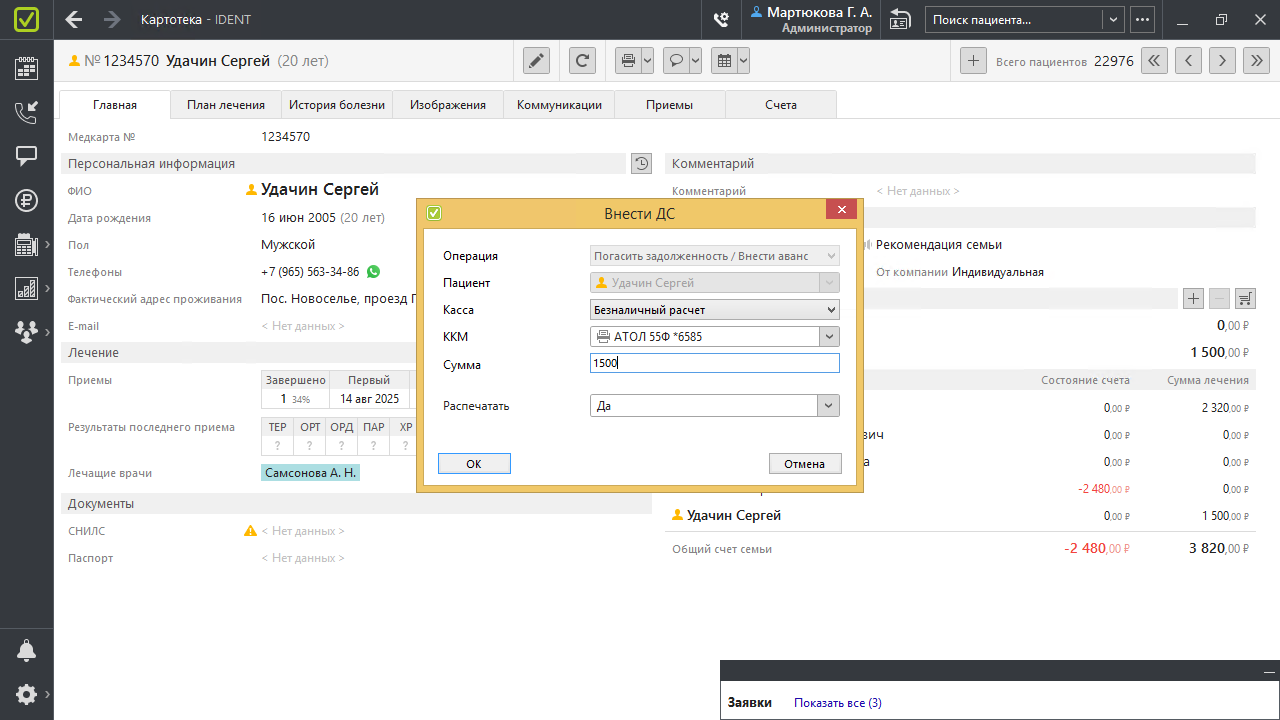
Возврат
Для проведения возврата внесите RRN оплаты, по которой нужно осуществить возврат. RRN операции указан на слип-чеке, а также во всплывающей подсказке к счету, оплаченному по эквайрингу в IDENT.
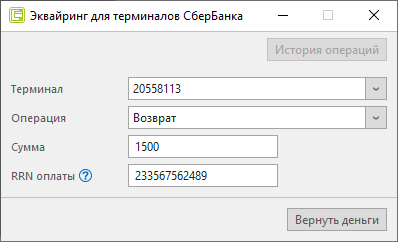
После восстановления интеграции проведите возврат в карточке пациента (доступно в расширенном режиме администратора):
- Зайдите во вкладку «Счета».
- Нажмите правой кнопкой мыши по нужному счету → «Возврат ДС».
- Нажмите «Напечатать». Сумма списания автоматически отобразится на экране терминала. Попросите пациента приложить или вставить карту.
- Распечатается чек возврата.
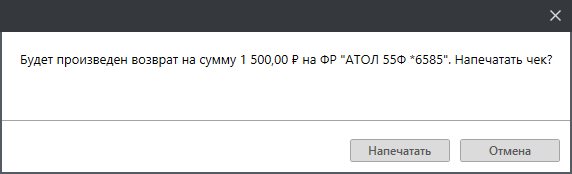
Копия последнего чека и Сверка итогов
Операции «Копия последнего чека» и «Сверка итогов» позволяют сохранить чек или отчет на компьютер, так как их печать через фискальный регистратор недоступна. При необходимости чек и отчет можно распечатать на обычном принтере.